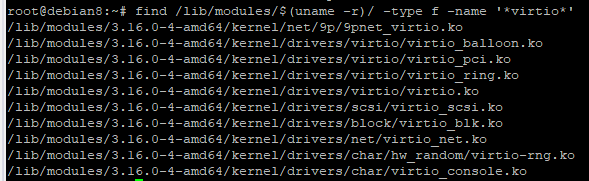La distribution Debian en version 8 ne faisant pas partie des Guest OS supportés par Nutanix AHV pour une migration via l’outil Nutanix Move, il est tout à fait possible de la virtualiser/migrer sur cet type d’hyperviseur.
Voir la liste des Guest OS supportés pour une migration vers AHV : Nutanix Move Guest OS
Pour cette intégration, le principal prérequis est la présence des drivers virtio sur le Guest OS. Ces drivers vont fournir l’accès à la partie réseau, stockage, mémoire.
Pour vérifier la présence de ces modules virtio au niveau du Guest OS, il suffit de saisir la commande suivante :
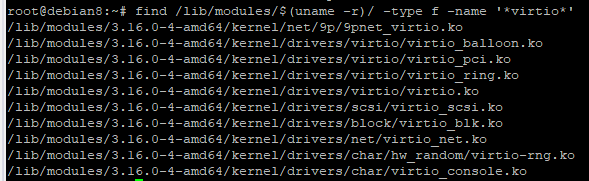
Il est nécessaire ensuite de vérifier si ces modules sont chargés en mémoire avec la commande suivante :

Si cette commande ne renvoie aucun résultat, il est nécessaire d’éditer le fichier /etc/modules-load.d/modules.conf en y ajoutant les modules désirés afin qu’ils soient chargés au démarrage du système :

(Il est possible de séparer ces modules dans des fichiers dédiés virtio pour faire les choses proprement)
Au prochain redémarrage, les modules virtio seront chargés. Il est possible de vérfier cela en resaisissant la commande : lsmod | grep virtio.
Ensuite pour migrer la machine virtuelle, plusieurs solutions sont possibles :
- Un Move (Xtract for VM) sans renseigner les credentials du Guest OS, pour bypasser l’installation des NGT et migrer la machine dans l’état
- Une création de la machine directement sur AHV depuis Prism Element avec intégration d’un disque uploadé depuis Image Service ou directement depuis un container.
Ici, le vmdk de la machine est question a été intégré à un container Nutanix monté sur un hôte VMware source (Bien penser renseigner l’hôte qui doit monter le container dans WhiteList du container sur Prism).
Lors de la création de la machine virtuelle dans Prism, après avoir renseigné les propriétés des ressources à l’identique sur sur mon hôte Vmware, j’ajoute un nouveau disque avec l’option ‘Clone from ADSF file’.
Pour cela, il faut spécifier le PATH du vmdk sur le sysème : /NomDuContainer/NomDuVMDK_flat.vmdk

Après avoir ajouté une carte réseau sur le bon VLAN, il est temps de démarrer la machine.